Návod na vkládání videogalerií na stránky klubu SIG-N.A.L. Třebíč
|
|
|
- Radomír Brož
- před 8 lety
- Počet zobrazení:
Transkript
1 Návod na vkládání videogalerií na stránky klubu SIG-N.A.L. Třebíč Část první: Čeho vlastně chceme dosáhnout. Chtěli bychom vytvořit videogalerii, která bude mít příznačný název a v hlavičce se zobrazí něco textu a miniatury videí. Po rozkliknutí videogalerie bychom chtěli, aby se nám zobrazila jednotlivá videa s pár slovy o nich. Jaká byla atmosféra při ježdění, jaké modely uvidíme ve videu a tak dále.
2 Část druhá: Vkládáme video na Youtube. Videa by nám na serveru zabírala příliš mnoho místa, takže je nahráváme na Youtube a pomocí něj vkládáme na stránky. Tento server je na to již stavěný, takže vše probíhá rychle a bez komplikací. Nejdříve se registrujeme na Youtube a poté nahrajeme nové video. Po vybrání souboru z disku se nám video začne nahrávat. Mezitím můžeme vyplnit některé údaje o videu.
3 Vyplníme název, něco málo o dění v snímku, napíšeme nějaké tagy (Ty automatické nejsou úplně správné. Google dovede spoustu věcí, ale navrhovat pro název souboru: letadla.avi tagy jako 'ufo', není to, co bychom očekávali.) a vybereme kategorii. Pro naše videa je nejvhodnější 'Zábava'. Na závěr vybereme tu nejlepší miniaturu. Někdy je jedna horší než druhá a nemůžeme si moc vybírat. Potom klikneme na odkaz našeho videa v horní části stránky.
4 Video je již nahrané a nezbývá než ho vložit na stránky. (Někdy si ale musíme počkat na kvalitu 720p. 480p se objeví ihned, ovšem u těch vyšších trvá severu o chvíli déle, než je zpracuje.) Klikneme na tlačítko 'Sdílet'. Dále na tlačítko 'Vložit'.
5 Nejdříve si zvolíme velikost videa, která se nám nejvíce hodí. U videí s poměrem stran 16:9 volím druhou možnost zleva, tedy 640x360 pixelů. U videí s poměrem 4:3 volím třetí možnost zleva, neboli 640x480 pixelů. Taková velikost by neměla dělat problémy snad na všech běžných počítačích. Pokud bychom vybrali příliš velké video, rozhodilo by nám to vzhled strany a video by přesahovalo až do pravého menu. Možnost, která je červeně označená, necháme nezakřížkovanou. Na závěr si ještě zkopírujeme do schránky adresu našeho rámečku s videem pomocí klasické kombinace kláves 'Ctrl + C'.
6 Část třetí: Vytvoření videogalerie na webu klubu Na našich webovkách si vybereme v uživatelském menu možnost 'Videogalerie'. Vrhneme se do vyplňování nezbytných údajů. Do názvu videogalerie prosím zadat název vyjadřující co se dělo, kde se to dělo a kdy se to dělo. Poté vybereme příslušnou kategorii, napíšeme váhu, podle níž se budou videogalerie chronologicky řadit. (Pokud něco takového slyšíme poprvé, otevřeme si návod na vkládání galerií v kategorii 'Ke stažení'.) A na závěr ještě nějaký podrobnější popis ježdění. Nepište prosím dlouhé texty, abychom udrželi délku hlaviček na rozumné úrovni.
7 Ještě napíšeme něco konkrétnějšího k danému videu. Mělo by se zde objevit, co může divák ve videu očekávat. Nyní se můžete rozepsat, jak je libo. Poté klikneme na tlačítko 'Zdroj' a začnou se dít věci. Objeví se nám totiž zdrojový text toho, co jsme dosud napsali. Pod text o konkrétním videu vložíme příkaz zkopírovaný z Youtube. V něm je řečeno skoro vše nezbytné jako třeba odkaz na video, velikost rámečku a další věci. Něco ale pořád chybí. Na to se podíváme za chvíli. Nyní ještě stiskneme tlačítko 'Zdroj'.
8 Objevíme se opět v našem světě. Vidíme, že nám přibyl rámeček s videem. Ten je zarovnaný doleva. My ho ale chceme uprostřed, takže si jej označíme a přikážeme mu, kde má být.
9 Část čtvrtá: Vložení miniatur do hlavičky Nyní se ještě postaráme o to, aby naše videogalerie měla hlavičku s obrázky. Nejdříve vložíme příkaz, který určí, kde končí hlavička. Jmenuje se 'Insert Teaser Break'. Vidíme, že se nám vložila čára, která nám ukazuje, co se zobrazí v hlavičce a co ne. Přejdeme ke vkládání miniatur. Klikneme na tlačítko pro vložená obrázku.
10 Vybereme možnost 'Vybrat na serveru'. Otevře se nám prohlížeč obrázků, které máme nahrané na serveru. Klikeneme na 'Nahrávání souborů'.
11 Pokračujeme na tlačítko 'Vybrat soubor'. Vybereme obrázek na disku a klikneme na 'Otevřít'.
12 Dále pokračujeme rovnou na tlačítko 'Nahrávání souborů'. Žádnou velikost nevybíráme, protože si obrázek zmenšíme na speciální velikost. Obrázek se nám nahrává a nás pomalu začne zajímat tlačítko 'Resize'. Po dokončení nahrávání na něj klikneme.
13 Do políčka pro šířku napíšeme '225' a poté klikneme do druhého políčka. Systém automaticky přepočítá výšku obrázku tak, aby poměr stran zůstal zachován. Poté už klikneme na tlačítko 'Resize'.
14 Vytvoří se nám nový obrázek. Všimněme si toho, jaký má název. Mezi název původního obrázku a příponu se přidaly znaky '_0'. Toho později využijeme k ušetření nějaké té práce. Nyní už můžeme v klidu kliknout na 'Insert file'. U obrázku zkontrolujeme velikost a nastavíme zarovnání. U prvního obrázku vybíráme možnost 'Vlevo'.
15 A nyní právě přichází to ušetření práce. Zkopírujeme si adresu obrázku a otevřeme si záložku 'Odkaz'. Do kolonky URL vložíme text z předchozí záložky. Stačí umazat znaky '_0' na konci před příponou. Nemusíme znovu klikat na 'Vybrat na serveru' a hledat obrázek mezi spoustou jiných. Tohle oceníme až časem, kdy budeme mít na serveru stovky a stovky obrázků. Na závěr vybereme, jak se nám bude odkaz otevírat. Je to již tradiční možnost 'Nové okno (_blank)'.
16 Stejným způsobem postupujeme i u dalšího obrázku. Je tu jediný rozdíl, a to že možnost 'Zarovnání' necháme nevybranou. Vzápětí nastavíme zarovnání doprostřed.
17 Podobně postupujeme i u třetího obrázku. Tentokrát nastavíme zarovnání vpravo. Zatím jsou obrázky docela rozdivočelé, ale po uložení videogalerie se srovnají pěkně vedle sebe. Pokud volíme tyto velikosti obrázků, zobrazí se na většině běžných počítačů pěkně vedle sebe. Klikneme tedy na 'Uložit' ve spodní části stránky.
18 A vidíte, i na mém notebooku je vše zobrazené, jak má.
19 Část pátá: Malé překvápko na závěr U většiny prohlížečů se setkáte s tím, že po uložení videogalerie vše projde, jen rámečky s videem jsou prázdné. Kam se ta videa poděla? Kde jsou? Nebojte, jsou tam. Stačí jen stisknout klávesu 'F5'. Poté se zobrazí úplně vše, co požadujeme. Děkuji, že jste došli až sem. Pokud jste něco nepochopili, obraťte se na profa.modely@jbtechnik.cz
Návod na práci s redakčním systémem webu VPŠ a SPŠ MV v Praze
 Návod na práci s redakčním systémem webu VPŠ a SPŠ MV v Praze Abychom mohli na webu provádět úpravy, je nutné se přihlásit. Přihlašovací údaje jsou stejné jako do internetového počítače, resp. domény SKOLAMV.
Návod na práci s redakčním systémem webu VPŠ a SPŠ MV v Praze Abychom mohli na webu provádět úpravy, je nutné se přihlásit. Přihlašovací údaje jsou stejné jako do internetového počítače, resp. domény SKOLAMV.
1 / 11. Slovíčka. Jiří Heralt. Dokumentace
 1 / 11 Slovíčka Jiří Heralt Dokumentace Úvod Slovíčka je jednoduchá webová aplikace k učení nejen anglických slovíček. Umožňuje vytvořit si vlastní kategorie(sady) a naplnit si je vlastními daty. Z těchto
1 / 11 Slovíčka Jiří Heralt Dokumentace Úvod Slovíčka je jednoduchá webová aplikace k učení nejen anglických slovíček. Umožňuje vytvořit si vlastní kategorie(sady) a naplnit si je vlastními daty. Z těchto
Uživatelský manuál Radekce-Online.cz
 Uživatelský manuál Radekce-Online.cz (revize 06/2011) V prvním kroku třeba vstoupit do administrace na adrese www.redakce-online.cz kterou naleznete na záložce Administrace / Vstup do Administrace, pro
Uživatelský manuál Radekce-Online.cz (revize 06/2011) V prvním kroku třeba vstoupit do administrace na adrese www.redakce-online.cz kterou naleznete na záložce Administrace / Vstup do Administrace, pro
Projekt Vzdělávání dotykem CZ.1.07/1.3.00/51.0031. WORD 2013 práce s textovými soubory. Autoři: Jan Heller a David Peterka
 Projekt Vzdělávání dotykem CZ.1.07/1.3.00/51.0031 WORD 2013 práce s textovými soubory Autoři: Jan Heller a David Peterka 1 Obsah Úvodní slovo realizačního týmu... 4 Úvod... 6 1. Prostředí MS Word 2013...
Projekt Vzdělávání dotykem CZ.1.07/1.3.00/51.0031 WORD 2013 práce s textovými soubory Autoři: Jan Heller a David Peterka 1 Obsah Úvodní slovo realizačního týmu... 4 Úvod... 6 1. Prostředí MS Word 2013...
Po nastudování této kapitoly byste měli být schopni:
 4 Tvorba prezentací Cíl kapitoly Po nastudování této kapitoly byste měli být schopni: vytvořit jednoduchou prezentaci v Microsoft PowerPoint 2010, vkládat nové snímky, měnit návrh, rozvržení a přechody
4 Tvorba prezentací Cíl kapitoly Po nastudování této kapitoly byste měli být schopni: vytvořit jednoduchou prezentaci v Microsoft PowerPoint 2010, vkládat nové snímky, měnit návrh, rozvržení a přechody
1. Návod pro pedagogy FSV UK na modul Vypisování témat prací
 1. Návod pro pedagogy FSV UK na modul Vypisování témat prací Tento manuál se uplatní pro vypisování témat bakalářských, magisterských, rigorózních a disertačních prací v systému SIS UK. Manuál navazuje
1. Návod pro pedagogy FSV UK na modul Vypisování témat prací Tento manuál se uplatní pro vypisování témat bakalářských, magisterských, rigorózních a disertačních prací v systému SIS UK. Manuál navazuje
MANUÁL K OBSLUZE REDAKČNÍHO SYSTÉMU / wordpress
 MANUÁL K OBSLUZE REDAKČNÍHO SYSTÉMU / wordpress www.webdevel.cz Webdevel s.r.o. IČ 285 97 192 DIČ CZ28597192 W www.webdevel.cz E info@webdevel.cz Ostrava Obránců míru 863/7 703 00 Ostrava Vítkovice M 603
MANUÁL K OBSLUZE REDAKČNÍHO SYSTÉMU / wordpress www.webdevel.cz Webdevel s.r.o. IČ 285 97 192 DIČ CZ28597192 W www.webdevel.cz E info@webdevel.cz Ostrava Obránců míru 863/7 703 00 Ostrava Vítkovice M 603
BEZDRÁTOVÉ PROPOJENÍ ROZHRANÍ LABQUEST 2
 BEZDRÁTOVÉ PROPOJENÍ ROZHRANÍ LABQUEST 2 A PROGRAMU LOGGER PRO S PŘENOSNÝMI ZAŘÍZENÍMI Obsah 1 WiFi připojení LabQuestu 2 1.1 Připojení k již existující bezdrátové síti 1.2 Vytvoření ad-hoc bezdrátové
BEZDRÁTOVÉ PROPOJENÍ ROZHRANÍ LABQUEST 2 A PROGRAMU LOGGER PRO S PŘENOSNÝMI ZAŘÍZENÍMI Obsah 1 WiFi připojení LabQuestu 2 1.1 Připojení k již existující bezdrátové síti 1.2 Vytvoření ad-hoc bezdrátové
8 A (strana 1) Soubory a složky, procházení, orientace
 8 A (strana ) Logické členění dat v počítači: V počítači je uloženo velmi mnoho dat. Některá jsou důležitá pro běh Windows, tedy tzv. operačního systému, což je základ naší práce s počítačem. Jiná data
8 A (strana ) Logické členění dat v počítači: V počítači je uloženo velmi mnoho dat. Některá jsou důležitá pro běh Windows, tedy tzv. operačního systému, což je základ naší práce s počítačem. Jiná data
Testování webu mojenoty.cz
 Testování uživatelského rozhraní Testování webu mojenoty.cz Semestrální práce A Jaroslav Skala 22.3.2015 Obsah 1. Úvod... 3 1.1. Web mojenoty.cz... 3 1.2. Cílová skupina... 3 2. Testování... 3 2.1. Případy
Testování uživatelského rozhraní Testování webu mojenoty.cz Semestrální práce A Jaroslav Skala 22.3.2015 Obsah 1. Úvod... 3 1.1. Web mojenoty.cz... 3 1.2. Cílová skupina... 3 2. Testování... 3 2.1. Případy
Standardně máme zapnutý panel nástrojů Formátování a Standardní.
 Zapnutí a vypnutí panelů nástrojů Standardně máme zapnutý panel nástrojů Formátování a Standardní. Úkol: Vyzkoušejte si zapnout a vypnout všechny panely nástrojů. Nechte zapnutý panely nástrojů Formátování
Zapnutí a vypnutí panelů nástrojů Standardně máme zapnutý panel nástrojů Formátování a Standardní. Úkol: Vyzkoušejte si zapnout a vypnout všechny panely nástrojů. Nechte zapnutý panely nástrojů Formátování
POPIS PROSTŘEDÍ PROGRAMU GIMP 2. Barvy 2. Okno obrázku 4 ZÁKLADNÍ ÚPRAVA FOTOGRAFIÍ V GRAFICKÉM EDITORU 6. Změna velikosti fotografie 6
 Obsah POPIS PROSTŘEDÍ PROGRAMU GIMP 2 Barvy 2 Okno obrázku 4 ZÁKLADNÍ ÚPRAVA FOTOGRAFIÍ V GRAFICKÉM EDITORU 6 Změna velikosti fotografie 6 Ořezání obrázku 7 TRANSFORMACE 9 Rotace 9 Překlopení 11 Perspektiva
Obsah POPIS PROSTŘEDÍ PROGRAMU GIMP 2 Barvy 2 Okno obrázku 4 ZÁKLADNÍ ÚPRAVA FOTOGRAFIÍ V GRAFICKÉM EDITORU 6 Změna velikosti fotografie 6 Ořezání obrázku 7 TRANSFORMACE 9 Rotace 9 Překlopení 11 Perspektiva
TVORBA VÝROBNÍ DOKUMENTACE
 Vysoká škola báňská Technická univerzita Ostrava Fakulta strojní TVORBA VÝROBNÍ DOKUMENTACE Učební text předmětu Výrobní dokumentace v systému CAD Dr. Ing. Jaroslav Melecký Ostrava 2011 Tyto studijní materiály
Vysoká škola báňská Technická univerzita Ostrava Fakulta strojní TVORBA VÝROBNÍ DOKUMENTACE Učební text předmětu Výrobní dokumentace v systému CAD Dr. Ing. Jaroslav Melecký Ostrava 2011 Tyto studijní materiály
Jak připravit žákům trenažer pro cvičení jednoduchých dovedností
 Jak připravit žákům trenažer pro cvičení jednoduchých dovedností Ukázka 17 Trenažery Aktivní nástroje Pole pro vkládání textu, tlačítko Modely určené k procvičování model prvý bez skriptování Modely, které
Jak připravit žákům trenažer pro cvičení jednoduchých dovedností Ukázka 17 Trenažery Aktivní nástroje Pole pro vkládání textu, tlačítko Modely určené k procvičování model prvý bez skriptování Modely, které
Jestliže vše proběhlo tak, jak mělo, měl by výsledný materiál vypadat nějak takto:
 Cvičení 5 Animace Na tuto chvíli jste jistě čekali. Možná jste zkoušeli vytvářet různé scény a renderovat z nich statické obrázky až vás to pomalu omrzelo a chtěli byste se posunout o něco dál. Právě proto
Cvičení 5 Animace Na tuto chvíli jste jistě čekali. Možná jste zkoušeli vytvářet různé scény a renderovat z nich statické obrázky až vás to pomalu omrzelo a chtěli byste se posunout o něco dál. Právě proto
Semestrální práce A2 z předmětu A7B36TUR. Testování uživatelského rozhrání internetového serveru YouTube.com
 Semestrální práce A2 z předmětu A7B36TUR Testování uživatelského rozhrání internetového serveru YouTube.com Vypracoval(a): Daria Silivonenko e-mail: silivdar@fel.cvut.cz TUR ZS 2016/2017 Obsah Obsah...
Semestrální práce A2 z předmětu A7B36TUR Testování uživatelského rozhrání internetového serveru YouTube.com Vypracoval(a): Daria Silivonenko e-mail: silivdar@fel.cvut.cz TUR ZS 2016/2017 Obsah Obsah...
Vzdělávání v egoncentru ORP Louny
 Zpracováno v rámci projektu č. CZ.1.04/4.1.00/40.00067 Vzdělávání v egoncentru ORP Louny Město Louny Obsah 1. Databáze... 4 2. Třídění pomocí filtrů... 5 3. Ukotvení a uvolnění příček... 6 3.1 Ukotvení
Zpracováno v rámci projektu č. CZ.1.04/4.1.00/40.00067 Vzdělávání v egoncentru ORP Louny Město Louny Obsah 1. Databáze... 4 2. Třídění pomocí filtrů... 5 3. Ukotvení a uvolnění příček... 6 3.1 Ukotvení
TouchGuard Online pochůzkový systém
 TouchGuard Online pochůzkový systém Uživatelský manuál TTC TELEKOMUNIKACE, s.r.o. Třebohostická 987/5 100 00 Praha 10 tel.: 234 052 111 fax.: 234 052 999 e-mail: ttc@ttc.cz http://www.ttc-telekomunikace.cz
TouchGuard Online pochůzkový systém Uživatelský manuál TTC TELEKOMUNIKACE, s.r.o. Třebohostická 987/5 100 00 Praha 10 tel.: 234 052 111 fax.: 234 052 999 e-mail: ttc@ttc.cz http://www.ttc-telekomunikace.cz
Výukový materiál v rámci projektu OPVK 1.5 Peníze středním školám
 Výukový materiál v rámci projektu OPVK 1.5 Peníze středním školám Číslo projektu: CZ.1.07/1.5.00/34.0883 Název projektu: Rozvoj vzdělanosti Číslo šablony: III/2 Datum vytvoření: 17. 12. 2012 Autor: MgA.
Výukový materiál v rámci projektu OPVK 1.5 Peníze středním školám Číslo projektu: CZ.1.07/1.5.00/34.0883 Název projektu: Rozvoj vzdělanosti Číslo šablony: III/2 Datum vytvoření: 17. 12. 2012 Autor: MgA.
Manuál k užívání aplikace Monitoringrejstriku.cz
 Manuál k užívání aplikace Monitoringrejstriku.cz Verze aplikace 2.0, říjen 2015 Copyright 2014, Insolvence 2008, a.s. Omezující podmínky pro zveřejnění, poskytnutí údajů: Tento dokument obsahuje informace
Manuál k užívání aplikace Monitoringrejstriku.cz Verze aplikace 2.0, říjen 2015 Copyright 2014, Insolvence 2008, a.s. Omezující podmínky pro zveřejnění, poskytnutí údajů: Tento dokument obsahuje informace
Zpracovnání digitální fotografie
 Souvětí pro výběr Tato lekce se zabývá znalostmi a dovednostmi pro prohlížení digitálních fotografií a základy jejich zpracování. Úvodní obrazovka Vznik digitálních fotoaparátů na počátku 90. let přinesl
Souvětí pro výběr Tato lekce se zabývá znalostmi a dovednostmi pro prohlížení digitálních fotografií a základy jejich zpracování. Úvodní obrazovka Vznik digitálních fotoaparátů na počátku 90. let přinesl
ODBORNÝ VÝCVIK VE 3. TISÍCILETÍ
 Projekt: ODBORNÝ VÝCVIK VE 3. TISÍCILETÍ Úloha: Nikobus software ruční režim Obor: Elektrikář silnoproud Ročník: 3. Zpracoval: Ing. Jaromír Budín, Ing. Jiří Šima Střední odborná škola Otrokovice, 2010
Projekt: ODBORNÝ VÝCVIK VE 3. TISÍCILETÍ Úloha: Nikobus software ruční režim Obor: Elektrikář silnoproud Ročník: 3. Zpracoval: Ing. Jaromír Budín, Ing. Jiří Šima Střední odborná škola Otrokovice, 2010
PŘÍRUČKA PRO REDAKTORY UNIVERZITY PARDUBICE
 CMS Aladin CMS Aladin je modulární a otevřený publikační systém pro jednoduchou a uživatelsky přívětivou správu webových stránek. PŘÍRUČKA PRO REDAKTORY UNIVERZITY PARDUBICE VERZE 3.0 ZÁŘÍ 2012 Obsah CMS
CMS Aladin CMS Aladin je modulární a otevřený publikační systém pro jednoduchou a uživatelsky přívětivou správu webových stránek. PŘÍRUČKA PRO REDAKTORY UNIVERZITY PARDUBICE VERZE 3.0 ZÁŘÍ 2012 Obsah CMS
Změny způsobu zobrazení lze docílit i vyvoláním lokální nabídky pravým tlačítkem na myši, ve které zvolíme možnost ZOBRAZIT.
 Úvod do problematiky SYSTÉMOVÉ OPERACE Mezi nejdůležitější systémové operace patří manipulace se složkami a soubory. Uživatel osobního počítače by měl ovládat následující operace: způsoby zobrazení vytváření
Úvod do problematiky SYSTÉMOVÉ OPERACE Mezi nejdůležitější systémové operace patří manipulace se složkami a soubory. Uživatel osobního počítače by měl ovládat následující operace: způsoby zobrazení vytváření
Manuál pro administrátory. Manuál. Verze 1.0.11. pro administrátory
 Manuál Verze 1.0.11 pro administrátory Obsah 1 Přihlášení do administračního rozhraní... 3 2 Administrační rozhraní... 5 2.1. Hlavní stránka... 5 2.2. Společnost... 6 2.2.1 Stav online... 6 2.2.2 Uživatelé...
Manuál Verze 1.0.11 pro administrátory Obsah 1 Přihlášení do administračního rozhraní... 3 2 Administrační rozhraní... 5 2.1. Hlavní stránka... 5 2.2. Společnost... 6 2.2.1 Stav online... 6 2.2.2 Uživatelé...
FORMÁTOVÁNÍ ODSTAVCE
 FORMÁTOVÁNÍ ODSTAVCE Autor: Mgr. Dana Kaprálová Datum (období) tvorby: srpen 2013 Ročník: šestý Vzdělávací oblast: Informatika a výpočetní technika 1 Anotace: Žák se orientuje v prostředí aplikace WORD.
FORMÁTOVÁNÍ ODSTAVCE Autor: Mgr. Dana Kaprálová Datum (období) tvorby: srpen 2013 Ročník: šestý Vzdělávací oblast: Informatika a výpočetní technika 1 Anotace: Žák se orientuje v prostředí aplikace WORD.
OCS uživatelský návod
 Univerzita Pardubice OCS uživatelský návod Jak na registraci účastníka, nahrání názvu příspěvku a nahrání příspěvku ke konferenci. www.upce.cz 20.4.2012 Následující návod slouží k pochopení základních
Univerzita Pardubice OCS uživatelský návod Jak na registraci účastníka, nahrání názvu příspěvku a nahrání příspěvku ke konferenci. www.upce.cz 20.4.2012 Následující návod slouží k pochopení základních
Planeta facebook. obsah 6/10. Kompletní průvodce programem
 6/10 Co dělají přátelé? Všechna výše uvedená nastavení se týkají především vašich vlastních aktivit na Facebooku. Mnohem častěji ale budete pracovat s částí označenou Hlavní stránka. Hlavní stránka je
6/10 Co dělají přátelé? Všechna výše uvedená nastavení se týkají především vašich vlastních aktivit na Facebooku. Mnohem častěji ale budete pracovat s částí označenou Hlavní stránka. Hlavní stránka je
Tento počítač. 1 Seznámení s programem. 2 Spuštění programu. Adresářové operace Popis programu Tento počítač, podstata adresářových operací.
 Tento počítač 1 Seznámení s programem Tento počítač je program integrovaný ve Windows, který slouží ke správě souborů a složek na discích, tedy k provádění adresářových operací. Najdeme ho v nabídce START
Tento počítač 1 Seznámení s programem Tento počítač je program integrovaný ve Windows, který slouží ke správě souborů a složek na discích, tedy k provádění adresářových operací. Najdeme ho v nabídce START
Střední škola informačních technologií a sociální péče, Brno, Purkyňova 97. Vybrané části Excelu. Ing. Petr Adamec
 INVESTICE DO ROZVOJE VZDĚLÁVÁNÍ Střední škola informačních technologií a sociální péče, Brno, Purkyňova 97 Vybrané části Excelu Ing. Petr Adamec Brno 2010 Cílem předmětu je seznámení se s programem Excel
INVESTICE DO ROZVOJE VZDĚLÁVÁNÍ Střední škola informačních technologií a sociální péče, Brno, Purkyňova 97 Vybrané části Excelu Ing. Petr Adamec Brno 2010 Cílem předmětu je seznámení se s programem Excel
5.1 Vyhledávací portál uživatelské rozhraní
 Uživatelská příručka Uživatelské rozhraní aplikace DoserFindIT se dělí na dvě části vyhledávací portál a administrační rozhraní. Vyhledávácí portál umožňuje základní a rozšířené vyhledávání článků a vyhledávání
Uživatelská příručka Uživatelské rozhraní aplikace DoserFindIT se dělí na dvě části vyhledávací portál a administrační rozhraní. Vyhledávácí portál umožňuje základní a rozšířené vyhledávání článků a vyhledávání
Popis postupu při zpracování atletických závodů dle programu ATLETICKÁ KANCELÁŘ ( Manuál II.část )
 Popis postupu při zpracování atletických závodů dle programu ATLETICKÁ KANCELÁŘ ( Manuál II.část ) Různé samostatné části : 1 -Připojení k AK - 2x kliknout na Internet Explorer - kliknout na pracovat offline
Popis postupu při zpracování atletických závodů dle programu ATLETICKÁ KANCELÁŘ ( Manuál II.část ) Různé samostatné části : 1 -Připojení k AK - 2x kliknout na Internet Explorer - kliknout na pracovat offline
MANUÁL. Jak používat administraci webových stránek. Obsah ZÁKLAD... 2 ÚPRAVY POLOŽKY... 3 ÚPRAVY TEXTOVÉ STRÁNKY... 4
 MANUÁL Jak používat administraci webových stránek Obsah ZÁKLAD... 2 PŘIHLÁŠENÍ DO ADMINISTRACE... 2 HLAVNÍ MENU... 2 VÝBĚR POLOŽKY... 2 ÚPRAVY POLOŽKY... 3 DETAIL POLOŽKY... 3 ÚPRAVY TEXTOVÉ STRÁNKY...
MANUÁL Jak používat administraci webových stránek Obsah ZÁKLAD... 2 PŘIHLÁŠENÍ DO ADMINISTRACE... 2 HLAVNÍ MENU... 2 VÝBĚR POLOŽKY... 2 ÚPRAVY POLOŽKY... 3 DETAIL POLOŽKY... 3 ÚPRAVY TEXTOVÉ STRÁNKY...
BIBLIOGRAFICKÉ CITACE SNADNO A RYCHLE PROSTŘEDNICTVÍM INTERNETU
 BIBLIOGRAFICKÉ CITACE SNADNO A RYCHLE PROSTŘEDNICTVÍM INTERNETU Martin Krčál, DiS. Úvod Při psaní odborných textů se často setkáváme s problémem, jak správně citovat použitou literaturu. K tomuto účelu
BIBLIOGRAFICKÉ CITACE SNADNO A RYCHLE PROSTŘEDNICTVÍM INTERNETU Martin Krčál, DiS. Úvod Při psaní odborných textů se často setkáváme s problémem, jak správně citovat použitou literaturu. K tomuto účelu
a autentizovaná proxy
 Mendelova univerzita v Brně Virtuální privátní síť a autentizovaná proxy Verze: 1.2 Datum: 5. dubna 2011 Autor: Martin Tyllich, Aleš Vincenc, Stratos Zerdaloglu 2 Obsah 1 Připojení pomocí proxy serveru
Mendelova univerzita v Brně Virtuální privátní síť a autentizovaná proxy Verze: 1.2 Datum: 5. dubna 2011 Autor: Martin Tyllich, Aleš Vincenc, Stratos Zerdaloglu 2 Obsah 1 Připojení pomocí proxy serveru
Studijní materiál pro účastnice projektu KOMUNITNÍ SPOLEČENSTVÍ CESTA KE VZDĚLÁNÍ, SEBEVĚDOMÍ A PRÁCI. Výuka na počítači
 Studijní materiál pro účastnice projektu KOMUNITNÍ SPOLEČENSTVÍ CESTA KE VZDĚLÁNÍ, SEBEVĚDOMÍ A PRÁCI Výuka na počítači Projekt č. CZ.01.04/5.1.01/77.00326 Komunitní společenství, cesta ke vzdělání, sebevědomí
Studijní materiál pro účastnice projektu KOMUNITNÍ SPOLEČENSTVÍ CESTA KE VZDĚLÁNÍ, SEBEVĚDOMÍ A PRÁCI Výuka na počítači Projekt č. CZ.01.04/5.1.01/77.00326 Komunitní společenství, cesta ke vzdělání, sebevědomí
Popis prostředí MOSAIC - 2 - 1. Programové prostředí MOSAIC nastavení prostředí. Po spuštění Mosaiku se objeví okno Výběr skupiny projektů
 Popis prostředí MOSAIC Autoři: Ing. Josef Kovář Ing. Zuzana Prokopová Ing. Ladislav Šmejkal, CSc. Partneři projektu: Rostra s.r.o. Trimill, a.s. Výukový materiál byl vytvořen v rámci projektu Implementace
Popis prostředí MOSAIC Autoři: Ing. Josef Kovář Ing. Zuzana Prokopová Ing. Ladislav Šmejkal, CSc. Partneři projektu: Rostra s.r.o. Trimill, a.s. Výukový materiál byl vytvořen v rámci projektu Implementace
Elektronická spisová služba ifis ( essl )
 Elektronická spisová služba ifis ( essl ) verze 1.0 1 Obsah Základní informace... 3 Základní pojmy... 3 1. Jak se do elektronické spisové služby dostat?... 4 3. Menu essl... 5 3.1 Podací deník... 5 3.2
Elektronická spisová služba ifis ( essl ) verze 1.0 1 Obsah Základní informace... 3 Základní pojmy... 3 1. Jak se do elektronické spisové služby dostat?... 4 3. Menu essl... 5 3.1 Podací deník... 5 3.2
STATISTICA Téma 8. Regresní a korelační analýza, regrese prostá
 STATISTICA Téma 8. Regresní a korelační analýza, regrese prostá 1) Lineární i nelineární regrese prostá, korelace Naeditujeme data viz obr. 1. Obr. 1 V menu Statistika zvolíme submenu Pokročilé lineární/nelineární
STATISTICA Téma 8. Regresní a korelační analýza, regrese prostá 1) Lineární i nelineární regrese prostá, korelace Naeditujeme data viz obr. 1. Obr. 1 V menu Statistika zvolíme submenu Pokročilé lineární/nelineární
PŘESTUP/HOSTOVÁNÍ HRÁČE MANUÁL
 PŘESTUP/HOSTOVÁNÍ HRÁČE MANUÁL Platný od 1. července 2015 17. ČERVNA 2015 ČESKÁ BASKETBALOVÁ FEDERACE Zátopkova 100/2, 160 17 Praha 6 Manuál pro elektronické vyřízení hostování či přestupu hráče. 1. Zájemce
PŘESTUP/HOSTOVÁNÍ HRÁČE MANUÁL Platný od 1. července 2015 17. ČERVNA 2015 ČESKÁ BASKETBALOVÁ FEDERACE Zátopkova 100/2, 160 17 Praha 6 Manuál pro elektronické vyřízení hostování či přestupu hráče. 1. Zájemce
Word 2007 Word 2007 egon. Spuštění, vzhled, zobrazení dokumentu
 Word 2007 Word 2007 egon Spuštění, vzhled, zobrazení dokumentu Jan Málek 30.4.2010 Word 2007 V roce 2007 přichází firma Microsoft s novou verzí kancelářského balíku MS Office 2007 a tedy i textového editoru
Word 2007 Word 2007 egon Spuštění, vzhled, zobrazení dokumentu Jan Málek 30.4.2010 Word 2007 V roce 2007 přichází firma Microsoft s novou verzí kancelářského balíku MS Office 2007 a tedy i textového editoru
PROPOJENÍ OBJEDNÁVEK s GOOGLEM
 PROPOJENÍ OBJEDNÁVEK s GOOGLEM 1. Nastavení kalendáře GOOGLE 2. Nastavení synchronizace objednávek v programu HairSoft 3. Přiřazení kalendářů obsluhám 4. Nastavení synchronizace objednávek v telefonu s
PROPOJENÍ OBJEDNÁVEK s GOOGLEM 1. Nastavení kalendáře GOOGLE 2. Nastavení synchronizace objednávek v programu HairSoft 3. Přiřazení kalendářů obsluhám 4. Nastavení synchronizace objednávek v telefonu s
WinShop Std Dotyková pokladna
 Obsah Než začneme popis ovládacích prvků... - 2-1. Prodej... - 4-1.1. Pokladna... - 4-1.1.1. Možnosti vyhledávání:... - 4-1.1.2. Sleva... - 5-1.1.3. Prodej zboží typu 3 + 1 zdarma Vázané zboží... - 5-1.1.4.
Obsah Než začneme popis ovládacích prvků... - 2-1. Prodej... - 4-1.1. Pokladna... - 4-1.1.1. Možnosti vyhledávání:... - 4-1.1.2. Sleva... - 5-1.1.3. Prodej zboží typu 3 + 1 zdarma Vázané zboží... - 5-1.1.4.
Návod pro zadávání zápisů o utkání do BLMFis
 Návod pro zadávání zápisů o utkání do BLMFis Přihlášení do BLMFisu Každý registrovaný uživatel (zástupce družstva) již získal (nebo bude zasláno) uživatelské jméno a heslo. Tímto jménem a heslem provede
Návod pro zadávání zápisů o utkání do BLMFis Přihlášení do BLMFisu Každý registrovaný uživatel (zástupce družstva) již získal (nebo bude zasláno) uživatelské jméno a heslo. Tímto jménem a heslem provede
VZDĚLÁVACÍ MATERIÁL III/2 (DUM)
 VZDĚLÁVACÍ MATERIÁL III/2 (DUM) Vy_32_inovace_019_Jo7 Vzdělávací oblast: Vzdělávací obor (okruh): Vyučovací předmět: Téma: Očekávaný výstup: Klíčová slova: Inovace a zkvalitnění výuky prostřednictvím ICT
VZDĚLÁVACÍ MATERIÁL III/2 (DUM) Vy_32_inovace_019_Jo7 Vzdělávací oblast: Vzdělávací obor (okruh): Vyučovací předmět: Téma: Očekávaný výstup: Klíčová slova: Inovace a zkvalitnění výuky prostřednictvím ICT
Nápověda pro práci s mapovými aplikacemi Flex (popsáno na aplikaci pro práci s katastrální mapou)
 Nápověda pro práci s mapovými aplikacemi Flex (popsáno na aplikaci pro práci s katastrální mapou) Při spuštění Aplikace pro práci s katastrální mapou je spuštěno okno nástroje REN nástroj pro práci s parcelami
Nápověda pro práci s mapovými aplikacemi Flex (popsáno na aplikaci pro práci s katastrální mapou) Při spuštění Aplikace pro práci s katastrální mapou je spuštěno okno nástroje REN nástroj pro práci s parcelami
DS SolidWorks PDM Workgroup
 Komplexní správa dat s podporou systému Příklad 2 DS SolidWorks PDM Workgroup - vyzvednutí dat z úschovny - úprava dokumentu - dokument na disku x dokument v úschovně Ing. Martin Nermut, 2012 Praktická
Komplexní správa dat s podporou systému Příklad 2 DS SolidWorks PDM Workgroup - vyzvednutí dat z úschovny - úprava dokumentu - dokument na disku x dokument v úschovně Ing. Martin Nermut, 2012 Praktická
ČESKÉ VYSOKÉ UČENÍ TECHNICKÉ V PRAZE. Semestrální práce z předmětu A7B36TUR. Testování aplikace Tuba
 ČESKÉ VYSOKÉ UČENÍ TECHNICKÉ V PRAZE Semestrální práce z předmětu A7B36TUR Testování aplikace Tuba Vypracoval: Andrey Ufimtsev Zimní semestr 2013/2014 1 Obsah 1. Uvod 3 1.1 Popis aplikace 3 1.2 Cílová
ČESKÉ VYSOKÉ UČENÍ TECHNICKÉ V PRAZE Semestrální práce z předmětu A7B36TUR Testování aplikace Tuba Vypracoval: Andrey Ufimtsev Zimní semestr 2013/2014 1 Obsah 1. Uvod 3 1.1 Popis aplikace 3 1.2 Cílová
III/2 Inovace a zkvalitnění výuky prostřednictvím ICT Číslo didaktického materiálu
 Číslo a název šablony III/2 Inovace a zkvalitnění výuky prostřednictvím ICT Číslo didaktického materiálu EU-OVK-VZ-III/2-ZÁ-102 Druh didaktického materiálu DUM Autor Ing. Renata Zárubová Jazyk čeština
Číslo a název šablony III/2 Inovace a zkvalitnění výuky prostřednictvím ICT Číslo didaktického materiálu EU-OVK-VZ-III/2-ZÁ-102 Druh didaktického materiálu DUM Autor Ing. Renata Zárubová Jazyk čeština
Příručka k programu Wkasa Restaurační verze
 Příručka k programu Wkasa Restaurační verze Obsah : I. Instalace...3 1. Instalace...3 II. Objednávka ostré verze, licence...7 III. Příručka obsluhy...9 1. Spouštění programu, přihlášení...9 2. Základní
Příručka k programu Wkasa Restaurační verze Obsah : I. Instalace...3 1. Instalace...3 II. Objednávka ostré verze, licence...7 III. Příručka obsluhy...9 1. Spouštění programu, přihlášení...9 2. Základní
Návod na použití univerzitní aplikace
 Page 1 of 19 Návod na použití univerzitní aplikace WHOIS viz jednotlivé kapitoly Stránky: Univerzita Karlova v Praze, Právnická fakulta Kurz: Návod pro použití aplikace Whois Kniha: Návod na použití univerzitní
Page 1 of 19 Návod na použití univerzitní aplikace WHOIS viz jednotlivé kapitoly Stránky: Univerzita Karlova v Praze, Právnická fakulta Kurz: Návod pro použití aplikace Whois Kniha: Návod na použití univerzitní
ESTATIX INFORMAČNÍ SYSTÉM REALITNÍCH KANCELÁŘÍ UŽIVATELSKÁ PŘÍRUČKA UŽIVATELSKÁ PŘÍRUČKA STRANA 1 / 23
 ESTATIX INFORMAČNÍ SYSTÉM REALITNÍCH KANCELÁŘÍ UŽIVATELSKÁ PŘÍRUČKA STRANA 1 / 23 OBSAH 1 Zabezpečení systému... 3 1.1 Přístup do systému... 3 1.2 První přihlášení... 3 1.3 Heslo nefunguje nebo jej uživatel
ESTATIX INFORMAČNÍ SYSTÉM REALITNÍCH KANCELÁŘÍ UŽIVATELSKÁ PŘÍRUČKA STRANA 1 / 23 OBSAH 1 Zabezpečení systému... 3 1.1 Přístup do systému... 3 1.2 První přihlášení... 3 1.3 Heslo nefunguje nebo jej uživatel
SPRÁVNÉ ŘEŠENÍ ÚLOH DEMOTESTU V KATEGORII BENJAMIN. soutěže BOBŘÍK INFORMATIKY 2009. U každé otázky najdete znění správné odpovědi a zdůvodnění.
 Stránka č. 1 z 12 SPRÁVNÉ ŘEŠENÍ ÚLOH DEMOTESTU V KATEGORII BENJAMIN soutěže BOBŘÍK INFORMATIKY 2009 U každé otázky najdete znění správné odpovědi a zdůvodnění. Zašifrovaný směr - verze lehčí Bobři používají
Stránka č. 1 z 12 SPRÁVNÉ ŘEŠENÍ ÚLOH DEMOTESTU V KATEGORII BENJAMIN soutěže BOBŘÍK INFORMATIKY 2009 U každé otázky najdete znění správné odpovědi a zdůvodnění. Zašifrovaný směr - verze lehčí Bobři používají
MANUÁL uživatelská příručka Speciální IT systémové řešení
 MANUÁL uživatelská příručka Speciální IT systémové řešení Číslo projektu: CZ.2.17/2.1.00/37012 Název projektu: Na svobodu připraven! Období realizace: 1.1.2015 31.10.2015 Řešení bylo vyvinuto v rámci realizace
MANUÁL uživatelská příručka Speciální IT systémové řešení Číslo projektu: CZ.2.17/2.1.00/37012 Název projektu: Na svobodu připraven! Období realizace: 1.1.2015 31.10.2015 Řešení bylo vyvinuto v rámci realizace
II. Elektronická pošta
 II. Chceme-li si přečíst poštu, klikneme v levém sloupci na nápis Doručená pošta. Máme před sebou seznam e-mailů seřazených podle data a času přijetí. Pokud máme zapnuto zobrazení náhledu, ve spodní nebo
II. Chceme-li si přečíst poštu, klikneme v levém sloupci na nápis Doručená pošta. Máme před sebou seznam e-mailů seřazených podle data a času přijetí. Pokud máme zapnuto zobrazení náhledu, ve spodní nebo
Úvod do PHP s přihlédnutím k MySQL
 Root.cz - Úvod do PHP s přihlédnutím k MySQL Stránka č. 1 z 5 Úvod do PHP s přihlédnutím k MySQL 07.04.2000 Vhodná kombinace PHP a MySQL na dostatečně výkonném serveru poskytuje hodně možností. Hitem poslední
Root.cz - Úvod do PHP s přihlédnutím k MySQL Stránka č. 1 z 5 Úvod do PHP s přihlédnutím k MySQL 07.04.2000 Vhodná kombinace PHP a MySQL na dostatečně výkonném serveru poskytuje hodně možností. Hitem poslední
Návod na e-learning Alfa Human Service
 Návod na e-learning Alfa Human Service Jak se do e-learningu přihlásit E-learning k projektu Vzdělaná ředitelka vzdělaný tým MŠ najdete na adrese kurzy.alfahs.cz. 1. Abyste mohli pracovat s jednotlivými
Návod na e-learning Alfa Human Service Jak se do e-learningu přihlásit E-learning k projektu Vzdělaná ředitelka vzdělaný tým MŠ najdete na adrese kurzy.alfahs.cz. 1. Abyste mohli pracovat s jednotlivými
Parametrizace, harmonogram
 Parametrizace, harmonogram Modul slouží pro parametrizování informačního systému a pro vytváření časového plánu akademického roku na fakultě. Fakulty si v něm zadávají a specifikují potřebné "časové značky"
Parametrizace, harmonogram Modul slouží pro parametrizování informačního systému a pro vytváření časového plánu akademického roku na fakultě. Fakulty si v něm zadávají a specifikují potřebné "časové značky"
František Hudek. červen 2013. 6. - 7. ročník
 VY_32_INOVACE_FH20_WIN Jméno autora výukového materiálu Datum (období), ve kterém byl VM vytvořen Ročník, pro který je VM určen Vzdělávací oblast, obor, okruh, téma Anotace František Hudek červen 2013
VY_32_INOVACE_FH20_WIN Jméno autora výukového materiálu Datum (období), ve kterém byl VM vytvořen Ročník, pro který je VM určen Vzdělávací oblast, obor, okruh, téma Anotace František Hudek červen 2013
Kapitola 1: Úvodní strana PARTICLER
 Kapitola 1: Úvodní strana PARTICLER OBSAH Úvod 1.O Particleru 2.Popis programu 2.1 Hlavní okno programu 2.1.1 - Horní lišta 2.1.1.1 Soubor 2.1.1.2 Vzhled 2.1.1.3 - Nastavení 2.1.1.4 - Pomoc 2.1.2 - Pracovní
Kapitola 1: Úvodní strana PARTICLER OBSAH Úvod 1.O Particleru 2.Popis programu 2.1 Hlavní okno programu 2.1.1 - Horní lišta 2.1.1.1 Soubor 2.1.1.2 Vzhled 2.1.1.3 - Nastavení 2.1.1.4 - Pomoc 2.1.2 - Pracovní
WDLS (BUILDINGDESIGN)
 Vysoká škola báňská Technická univerzita Ostrava Fakulta stavební METODICKÝ POSTUP PRO PRÁCI S PROGRAMEM WDLS (BUILDINGDESIGN) Vypracoval: doc. Ing. Iveta Skotnicová, Ph.D. Ing. Marcela Černíková Ing.
Vysoká škola báňská Technická univerzita Ostrava Fakulta stavební METODICKÝ POSTUP PRO PRÁCI S PROGRAMEM WDLS (BUILDINGDESIGN) Vypracoval: doc. Ing. Iveta Skotnicová, Ph.D. Ing. Marcela Černíková Ing.
X-Sign Basic Uživatelská příručka
 X-Sign Basic Uživatelská příručka Copyright Copyright 2015, BenQ Corporation. Všechna práva vyhrazena. Žádná část této publikace nesmí být reprodukována, přenášena, přepisována, ukládána do systému pro
X-Sign Basic Uživatelská příručka Copyright Copyright 2015, BenQ Corporation. Všechna práva vyhrazena. Žádná část této publikace nesmí být reprodukována, přenášena, přepisována, ukládána do systému pro
ÚPRAVA BAKALÁŘSKÉ A DIPLOMOVÉ PRÁCE
 ÚPRAVA BAKALÁŘSKÉ A DIPLOMOVÉ PRÁCE PhDr. Pavel Pavlík, Ph.D. (verze 2013) Desky - lepená vazba do tuhých desek s textilním potahem (barva tmavě modrá, černá) - není povolena kroužková vazba! - přední
ÚPRAVA BAKALÁŘSKÉ A DIPLOMOVÉ PRÁCE PhDr. Pavel Pavlík, Ph.D. (verze 2013) Desky - lepená vazba do tuhých desek s textilním potahem (barva tmavě modrá, černá) - není povolena kroužková vazba! - přední
Zónový regulátor vytápění VPT
 Zónový regulátor vytápění VPT příručka pro rychlý začátek Obsah Obsah balení 1 Podrobný návod k obsluze regulátoru 1 Obsluha regulátoru 2 Po zapnutí hlavní obrazovka 2 Nastavení typu provozu pro jednotlivé
Zónový regulátor vytápění VPT příručka pro rychlý začátek Obsah Obsah balení 1 Podrobný návod k obsluze regulátoru 1 Obsluha regulátoru 2 Po zapnutí hlavní obrazovka 2 Nastavení typu provozu pro jednotlivé
Integrovaná střední škola, Kumburská 846, Nová Paka. NetStorage. Webový přístup k souborům uložených na serveru Novell NetWare
 Integrovaná střední škola, Kumburská 846, 509 01 Nová Paka e-mail: issnp@issnp.cz www.issnp.cz NetStorage Webový přístup k souborům uložených na serveru Novell NetWare Pomocí služby NetStorage a internetu
Integrovaná střední škola, Kumburská 846, 509 01 Nová Paka e-mail: issnp@issnp.cz www.issnp.cz NetStorage Webový přístup k souborům uložených na serveru Novell NetWare Pomocí služby NetStorage a internetu
Uživatelská příručka ClinkMe
 Uživatelská příručka ClinkMe OBSAH DIALER 1 ZÁKLADNÍ OVLÁDÁNÍ APLIKACE... 1 KONTAKTY... 2 POČET TELEFONNÍCH ČÍSEL KONTAKTU... 4 ZÁLOŽKY PRO FILTROVÁNÍ KONTAKTŮ... 5 PANEL PRO ZADÁVÁNÍ VYHLEDÁVACÍCH KRITÉRIÍ...
Uživatelská příručka ClinkMe OBSAH DIALER 1 ZÁKLADNÍ OVLÁDÁNÍ APLIKACE... 1 KONTAKTY... 2 POČET TELEFONNÍCH ČÍSEL KONTAKTU... 4 ZÁLOŽKY PRO FILTROVÁNÍ KONTAKTŮ... 5 PANEL PRO ZADÁVÁNÍ VYHLEDÁVACÍCH KRITÉRIÍ...
Příjem pacienta k ambulantnímu vyšetření
 Příjem pacienta k ambulantnímu vyšetření Cíle hodiny Výsledkem ze cvičení je zadání karty pacienta, práce a úpravy v číselníku pacientů s tím spojené. Výsledky vzdělání z hlediska IKT: žák se prakticky
Příjem pacienta k ambulantnímu vyšetření Cíle hodiny Výsledkem ze cvičení je zadání karty pacienta, práce a úpravy v číselníku pacientů s tím spojené. Výsledky vzdělání z hlediska IKT: žák se prakticky
Stručný manuál k ovládání programu STATISTICA. Mgr. Petra Beranová Ing. Miloš Uldrich
 Stručný manuál k ovládání programu STATISTICA Mgr. Petra Beranová Ing. Miloš Uldrich Copyright StatSoft CR s.r.o. 2011 StatSoft CR s.r.o. Ringhofferova 115/1 155 21 Praha 5 Zličín tel.: +420 233 325 006
Stručný manuál k ovládání programu STATISTICA Mgr. Petra Beranová Ing. Miloš Uldrich Copyright StatSoft CR s.r.o. 2011 StatSoft CR s.r.o. Ringhofferova 115/1 155 21 Praha 5 Zličín tel.: +420 233 325 006
MapleCloud a jeho použ ití. Vladimír Žák
 MapleCloud a jeho použ ití Vladimír Žák Brno, 2015 Obsah 1 Úvod... 4 2 Novinky v MapleCloud pro Maple 2015... 5 3 MapleCloud a registrace... 6 4 Použití MapleCloud přímo z Maple 2015... 7 4.1 Popis jednotlivých
MapleCloud a jeho použ ití Vladimír Žák Brno, 2015 Obsah 1 Úvod... 4 2 Novinky v MapleCloud pro Maple 2015... 5 3 MapleCloud a registrace... 6 4 Použití MapleCloud přímo z Maple 2015... 7 4.1 Popis jednotlivých
Microsoft EXCEL. Ing. Pavel BOHANES. Tabulkový procesor
 Microsoft EXCEL Ing. Pavel BOHANES 2012 Popis prostředí Microsoft Excel 2007, popis a použití tohoto tabulkového procesoru Tabulkový procesor Soukromá střední odborná škola Frýdek-Místek, s.r.o. T.G.Masaryka
Microsoft EXCEL Ing. Pavel BOHANES 2012 Popis prostředí Microsoft Excel 2007, popis a použití tohoto tabulkového procesoru Tabulkový procesor Soukromá střední odborná škola Frýdek-Místek, s.r.o. T.G.Masaryka
Internet. dobrý sluha, zlý pán
 Internet dobrý sluha, zlý pán 13. Picasa Picasa je celosvětově nejrozšířenější galerií obrázků, kterou provozuje firma Google. Její použití je zdarma včetně využití poměrně velikého diskového prostoru
Internet dobrý sluha, zlý pán 13. Picasa Picasa je celosvětově nejrozšířenější galerií obrázků, kterou provozuje firma Google. Její použití je zdarma včetně využití poměrně velikého diskového prostoru
ReatogoXPE, stručný průvodce
 ReatogoXPE, stručný průvodce Autori : Pavel / Craft www.craftcom.net (11.7.2005) Tento návod vás provede vytvořením ReatogoXPE krok za krokem. Nezabývá se žádným nastavováním, jedná se pouze o základní
ReatogoXPE, stručný průvodce Autori : Pavel / Craft www.craftcom.net (11.7.2005) Tento návod vás provede vytvořením ReatogoXPE krok za krokem. Nezabývá se žádným nastavováním, jedná se pouze o základní
ZÁKLADY POŘIZOVÁNÍ TEXTU
 Úvod do problematiky ZÁKLADY POŘIZOVÁNÍ TEXTU Na začátku psaní je vhodné nastavit vzhled stránky. Důležitá je především orientace stránky. Můžeme si vybrat mezi uspořádáním textu na výšku stránky (většinou
Úvod do problematiky ZÁKLADY POŘIZOVÁNÍ TEXTU Na začátku psaní je vhodné nastavit vzhled stránky. Důležitá je především orientace stránky. Můžeme si vybrat mezi uspořádáním textu na výšku stránky (většinou
www.biovendor.cz Stručná uživatelská příručka
 www.biovendor.cz OBSAH REGISTRACE 3 PŘIHLÁŠENÍ 5 VYHLEDÁVÁNÍ PRODUKTŮ 5 VYHLEDÁNÍ POMOCÍ KATEGORICKÉHO STROMU 6 VYHLEDÁNÍ POMOCÍ VYHLEDÁVACÍHO POLE 7 USNADNĚNÍ VYHLEDÁVÁNÍ POMOCÍ FILTRU 8 VLASTNOSTÍ PRODUKTŮ
www.biovendor.cz OBSAH REGISTRACE 3 PŘIHLÁŠENÍ 5 VYHLEDÁVÁNÍ PRODUKTŮ 5 VYHLEDÁNÍ POMOCÍ KATEGORICKÉHO STROMU 6 VYHLEDÁNÍ POMOCÍ VYHLEDÁVACÍHO POLE 7 USNADNĚNÍ VYHLEDÁVÁNÍ POMOCÍ FILTRU 8 VLASTNOSTÍ PRODUKTŮ
Použití programu LTspice IV pro analýzu a simulaci elektronických obvodů III.
 Představujeme Použití programu LTspice IV pro analýzu a simulaci elektronických obvodů III. autor: Ondřej Pavelka A jsme na konci našeho seriálu o simulaci elektronických obvodů pomocí simulačního programu
Představujeme Použití programu LTspice IV pro analýzu a simulaci elektronických obvodů III. autor: Ondřej Pavelka A jsme na konci našeho seriálu o simulaci elektronických obvodů pomocí simulačního programu
Webová rozhraní Kerio MailServeru
 Webová rozhraní Kerio MailServeru Kerio Technologies C 1997-2006 Kerio Technologies. Všechna práva vyhrazena. Datum vydání: 3. února 2006 Tento manuál popisuje produkty: Kerio WebMail, Kerio WebMail Mini
Webová rozhraní Kerio MailServeru Kerio Technologies C 1997-2006 Kerio Technologies. Všechna práva vyhrazena. Datum vydání: 3. února 2006 Tento manuál popisuje produkty: Kerio WebMail, Kerio WebMail Mini
Návod na web Klánovice
 Návod na web Klánovice www.tenisklanovice.cz Verze: 3.0 Datum: 6.6.2019 Vytvořil: Fan4Cloud.cz Obsah: 1. VEŘEJNÁ ČÁST... 3 1.1. POPIS ÚVODNÍ STRANY... 3 1.2. POPIS DALŠÍCH STRÁNEK (MIMO REZERVACE KURTŮ)...
Návod na web Klánovice www.tenisklanovice.cz Verze: 3.0 Datum: 6.6.2019 Vytvořil: Fan4Cloud.cz Obsah: 1. VEŘEJNÁ ČÁST... 3 1.1. POPIS ÚVODNÍ STRANY... 3 1.2. POPIS DALŠÍCH STRÁNEK (MIMO REZERVACE KURTŮ)...
NÁVOD PRO PŘIPOJENÍ NA FTP SERVER PRO PŘENOS TISKOVÝCH DAT
 NÁVOD PRO PŘIPOJENÍ NA FTP SERVER PRO PŘENOS TISKOVÝCH DAT Co je to FTP klient a jak jej použít? FTP (File transport protocol) - Protokol používaný pro přenos souborů Vaších tiskových dat na diskový prostor
NÁVOD PRO PŘIPOJENÍ NA FTP SERVER PRO PŘENOS TISKOVÝCH DAT Co je to FTP klient a jak jej použít? FTP (File transport protocol) - Protokol používaný pro přenos souborů Vaších tiskových dat na diskový prostor
Gilda. Po spuštění programu v základním seznamu vidíte veřejné zakázky za Váš odbor.
 Gilda Program spustíme na webové stránce Intranetové a internetové aplikace městského úřadu, nebo odkazem z plochy vašeho PC. Konkrétní adresa: GILDA Pokud Vám odkaz nebude fungovat, pravděpodobně nemáte
Gilda Program spustíme na webové stránce Intranetové a internetové aplikace městského úřadu, nebo odkazem z plochy vašeho PC. Konkrétní adresa: GILDA Pokud Vám odkaz nebude fungovat, pravděpodobně nemáte
Nastavení e-mailového klienta NEOFEMA s.r.o. server Slunečnice
 Nastavení e-mailového klienta NEOFEMA s.r.o. server Slunečnice - 1 - Obsah Outlook 2003... - 3 - Outlook 2007... - 5 - Outlook 2010... - 10 - Outlook Express... - 12 - Windows Live Mail... - 16 - Mozilla
Nastavení e-mailového klienta NEOFEMA s.r.o. server Slunečnice - 1 - Obsah Outlook 2003... - 3 - Outlook 2007... - 5 - Outlook 2010... - 10 - Outlook Express... - 12 - Windows Live Mail... - 16 - Mozilla
ÚVOD 3 SEZNÁMENÍ SE SYSTÉMEM 4
 ÚVOD 3 SEZNÁMENÍ SE SYSTÉMEM 4 JEDNODUCHÉ PŘIHLÁŠENÍ 4 ADMINISTRAČNÍ PROSTŘEDÍ 5 PŘEPÍNÁNÍ JAZYKOVÉ VERZE 5 POLOŽKY HORNÍHO MENU 5 DOPLŇKOVÉ POLOŽKY MENU: 6 STROM SE STRÁNKAMI, RUBRIKAMI A ČLÁNKY 7 TITULNÍ
ÚVOD 3 SEZNÁMENÍ SE SYSTÉMEM 4 JEDNODUCHÉ PŘIHLÁŠENÍ 4 ADMINISTRAČNÍ PROSTŘEDÍ 5 PŘEPÍNÁNÍ JAZYKOVÉ VERZE 5 POLOŽKY HORNÍHO MENU 5 DOPLŇKOVÉ POLOŽKY MENU: 6 STROM SE STRÁNKAMI, RUBRIKAMI A ČLÁNKY 7 TITULNÍ
František Hudek. duben 2012. Informační a komunikační technologie MS Excel Úvod do Excelu I. Seznámení s pracovním prostředím aplikace MS Excel.
 VY_32_INOVACE_FH01 Jméno autora výukového materiálu Datum (období), ve kterém byl VM vytvořen Ročník, pro který je VM určen Vzdělávací oblast, obor, okruh, téma Anotace František Hudek duben 2012 8. ročník
VY_32_INOVACE_FH01 Jméno autora výukového materiálu Datum (období), ve kterém byl VM vytvořen Ročník, pro který je VM určen Vzdělávací oblast, obor, okruh, téma Anotace František Hudek duben 2012 8. ročník
Botanický atlas pro chytré telefony
 Botanický atlas pro chytré telefony Dana Michalcová Tvorba atlasu je financována z FRMU, 2016 Ústav botaniky a zoologie, PřF, Masarykova univerzita Základní informace Atlas rostlin pro chytré telefony
Botanický atlas pro chytré telefony Dana Michalcová Tvorba atlasu je financována z FRMU, 2016 Ústav botaniky a zoologie, PřF, Masarykova univerzita Základní informace Atlas rostlin pro chytré telefony
Hromadná korespondence
 Hromadná korespondence Teoretická část: Typickým příkladem použití hromadné korespondence je přijímací řízení na školách. Uchazeči si podají přihlášku, škola ji zpracuje a připraví zvací dopis k přijímací
Hromadná korespondence Teoretická část: Typickým příkladem použití hromadné korespondence je přijímací řízení na školách. Uchazeči si podají přihlášku, škola ji zpracuje a připraví zvací dopis k přijímací
Gymnázium Vysoké Mýto nám. Vaňorného 163, 566 01 Vysoké Mýto
 Gymnázium Vysoké Mýto nám. Vaňorného 163, 566 01 Vysoké Mýto Registrační číslo projektu Šablona Autor Název materiálu / Druh CZ.1.07/1.5.00/34.0951 III/2 INOVACE A ZKVALITNĚNÍ VÝUKY PROSTŘEDNICTVÍM ICT
Gymnázium Vysoké Mýto nám. Vaňorného 163, 566 01 Vysoké Mýto Registrační číslo projektu Šablona Autor Název materiálu / Druh CZ.1.07/1.5.00/34.0951 III/2 INOVACE A ZKVALITNĚNÍ VÝUKY PROSTŘEDNICTVÍM ICT
DUM 01 téma: Úvod do PowerPointu
 DUM 01 téma: Úvod do PowerPointu ze sady: 03 tematický okruh sady: Tvorba multimediální ze šablony: 09 počítačová grafika určeno pro: 1-4. ročník vzdělávací obor: vzdělávací oblast: číslo projektu: anotace:
DUM 01 téma: Úvod do PowerPointu ze sady: 03 tematický okruh sady: Tvorba multimediální ze šablony: 09 počítačová grafika určeno pro: 1-4. ročník vzdělávací obor: vzdělávací oblast: číslo projektu: anotace:
Návod na stažení a instalaci programu Statistica. Návod na prodloužení programu Statistica. Upgrade z verze ENG 13 na 13.2
 Návod na stažení a instalaci programu Statistica. Návod na prodloužení programu Statistica Upgrade z verze ENG 13 na 13.2 Časté chyby a jejich řešení Odinstalace programu Statistica Návod na stažení a
Návod na stažení a instalaci programu Statistica. Návod na prodloužení programu Statistica Upgrade z verze ENG 13 na 13.2 Časté chyby a jejich řešení Odinstalace programu Statistica Návod na stažení a
EDITOR ADMINISTRACE WEBU PF UJEP
 EDITOR ADMINISTRACE WEBU PF UJEP 2 Práce s editorem v redakčním systému stránek PF UJEP Obsah 1 Editor - obecně... 3 2 Ikony pro jednoduché formátování:... 4 3 Roletky pro přednastavené formátování...
EDITOR ADMINISTRACE WEBU PF UJEP 2 Práce s editorem v redakčním systému stránek PF UJEP Obsah 1 Editor - obecně... 3 2 Ikony pro jednoduché formátování:... 4 3 Roletky pro přednastavené formátování...
Návod na E-Shop. tel.: 224 916 202, fax: 244 922 737, helpdesk: 606 230 000, e-mail: ipo@antee.cz
 Návod na E-Shop Obsah 1. Založení nového e-shopu 2. Definice kategorií e-shopu 3. Definice atributů e-shopu 4. Vložení nové položky do e-shopu 5. Editace a smazání položky v e-shopu 6. Hromadná aktualizace
Návod na E-Shop Obsah 1. Založení nového e-shopu 2. Definice kategorií e-shopu 3. Definice atributů e-shopu 4. Vložení nové položky do e-shopu 5. Editace a smazání položky v e-shopu 6. Hromadná aktualizace
Uživatelský manuál na obsluhu mobilní aplikace CMOB
 Uživatelský manuál na obsluhu mobilní aplikace CMOB 1 Obsah 1. Popis aplikace... 3 2. Instalace aplikace na zařízení... 3 3. První spuštění aplikace... 3 4. Úvodní obrazovka aplikace... 3 5. Sekce kamer...
Uživatelský manuál na obsluhu mobilní aplikace CMOB 1 Obsah 1. Popis aplikace... 3 2. Instalace aplikace na zařízení... 3 3. První spuštění aplikace... 3 4. Úvodní obrazovka aplikace... 3 5. Sekce kamer...
PowerPoint - klávesové zkratky
 Stránka č. 1 z 6 Přeskočit navigaci Přeskočit na novinky MS Office Hledat Jste zde: Úvodní stránka» power-point» zaklady» klavesove-zkratky-super PowerPoint - klávesové zkratky aneb co nám usnadní práci
Stránka č. 1 z 6 Přeskočit navigaci Přeskočit na novinky MS Office Hledat Jste zde: Úvodní stránka» power-point» zaklady» klavesove-zkratky-super PowerPoint - klávesové zkratky aneb co nám usnadní práci
Instalace hostované elektronické spisové služby FLEXI
 Instalace hostované elektronické spisové služby FLEXI Jiří Kratochvíl, 27. 10. 2009 Verze dokumentu 1.0 Instalační balíček flexi-instace.zip si prosím stáhněte z webu http://www.mestovm.cz, v záložce Informace
Instalace hostované elektronické spisové služby FLEXI Jiří Kratochvíl, 27. 10. 2009 Verze dokumentu 1.0 Instalační balíček flexi-instace.zip si prosím stáhněte z webu http://www.mestovm.cz, v záložce Informace
Návod k instalaci aplikace. Mobilní ekasa
 Návod k instalaci aplikace Mobilní ekasa Instalace aplikace Mobilní ekasy je téměř totožná s registrací standardní ekasy a může proběhnout dvěma způsoby. Tyto způsoby jsou určeny tím, zda již jste či nejste
Návod k instalaci aplikace Mobilní ekasa Instalace aplikace Mobilní ekasy je téměř totožná s registrací standardní ekasy a může proběhnout dvěma způsoby. Tyto způsoby jsou určeny tím, zda již jste či nejste
Základní prvky internetového prohlížeče Explorer Google Chrome Mozilla Opera
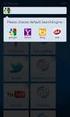 Základní prvky internetového prohlížeče Explorer Google Chrome Mozilla Opera. č. 15 název Základní prvky internetového prohlížeče anotace očekávaný výstup druh učebního materiálu druh interaktivity ročník
Základní prvky internetového prohlížeče Explorer Google Chrome Mozilla Opera. č. 15 název Základní prvky internetového prohlížeče anotace očekávaný výstup druh učebního materiálu druh interaktivity ročník
MS Word 2007. Strana 1. Michaela Mudrochová 31. 03. 2011
 MS Word 2007 Michaela Mudrochová 31. 03. 2011 Strana 1 Úvodní slovo pro studenta: Program MS Word 2007 je dnes nepostradatelným pomocníkem při vytváření textů a práci s nimi. Pomáhá nám texty zpracovávat,
MS Word 2007 Michaela Mudrochová 31. 03. 2011 Strana 1 Úvodní slovo pro studenta: Program MS Word 2007 je dnes nepostradatelným pomocníkem při vytváření textů a práci s nimi. Pomáhá nám texty zpracovávat,
1. vydání příručky 2009, Národní památkový ústav, Ing. Martin Lazák
 Manažer akcí (pro kastelány) květen 2009 1. vydání příručky 2009, Národní památkový ústav, Ing. Martin Lazák Obsah: 1. ÚVODNÍ INFORMACE...2 1.1. ÚČEL APLIKACE...2 1.1.1. Editor údajů o akcích...2 1.1.2.
Manažer akcí (pro kastelány) květen 2009 1. vydání příručky 2009, Národní památkový ústav, Ing. Martin Lazák Obsah: 1. ÚVODNÍ INFORMACE...2 1.1. ÚČEL APLIKACE...2 1.1.1. Editor údajů o akcích...2 1.1.2.
Příručka pro IR-IS Datové schránky Verze 3.0.0 ze dne 6. 3. 2016
 Příručka pro IR-IS Datové schránky Verze 3.0.0 ze dne 6. 3. 2016 Mílí uživatelé, v této příručce Vás seznámíme se všemi výhodami a postupy používání modulu IR-IS Datové schránky. Tento modul byl vyvinut
Příručka pro IR-IS Datové schránky Verze 3.0.0 ze dne 6. 3. 2016 Mílí uživatelé, v této příručce Vás seznámíme se všemi výhodami a postupy používání modulu IR-IS Datové schránky. Tento modul byl vyvinut
SEZNÁMENÍ S PROGRAMEM
 SEZNÁMENÍ S PROGRAMEM Základní informace pro každého Následující popis je určen pro stručné a rychlé seznámení s programem a jeho ovládáním. Detailnější vysvětlení funkcí programu naleznete v českém i
SEZNÁMENÍ S PROGRAMEM Základní informace pro každého Následující popis je určen pro stručné a rychlé seznámení s programem a jeho ovládáním. Detailnější vysvětlení funkcí programu naleznete v českém i
Obr. 1 - Seznam smluv
 Modul Evidence smluv je určen pro správu smluvních dokumentů na VUT v Brně. S tímto modulem úzce souvisí modul Smluvní partneři, ve kterém se spravují smluvní strany smluvních dokumentů. Pro nastavení
Modul Evidence smluv je určen pro správu smluvních dokumentů na VUT v Brně. S tímto modulem úzce souvisí modul Smluvní partneři, ve kterém se spravují smluvní strany smluvních dokumentů. Pro nastavení
